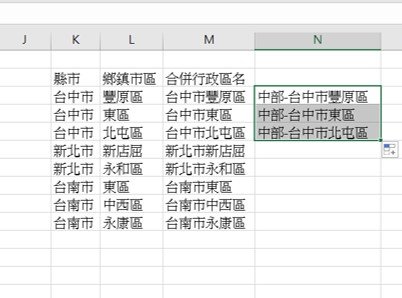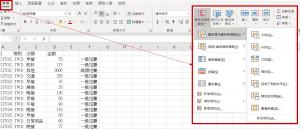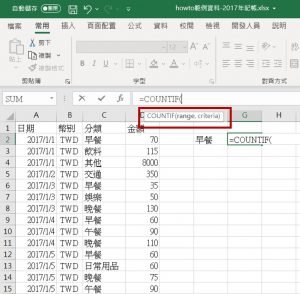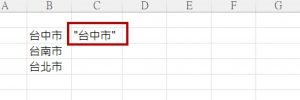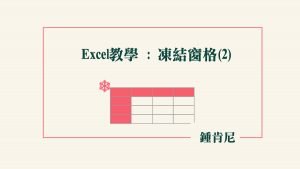一、excel裡的加減乘除公式
(一) 使用方法
1. 在excel裡面點選儲存格,輸入等號(=)
2. 選擇要做加減乘除運算的儲存格
3. 輸入完整運算式
(二) 範例
假設要計算學生的國文、英文、數學的總分和平均。要算總分的話可以:
1. 在總分的欄位輸入等號
2. 接著點選C3(英文成績)
3. 再輸入加號(+)
4. 點選D3(數學成績)…依此類推。
=C3+D3+E3
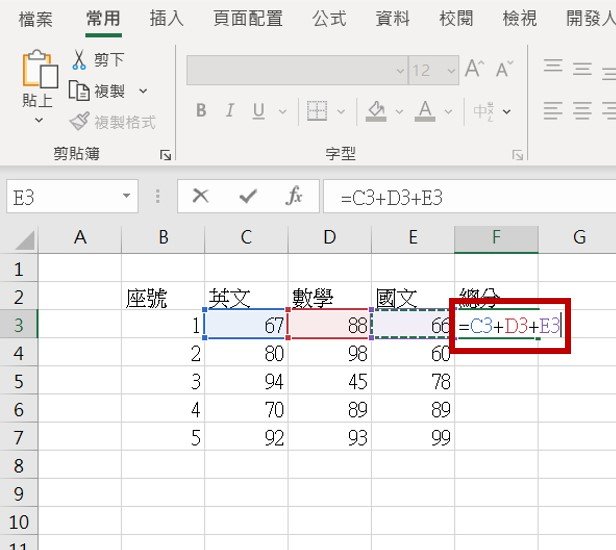
接著可以使用自動填入,將剩餘的儲存格也填入總分的公式。

而在平均分數的計算也很簡單,只要在平均分數的欄位中,輸入等號,公式為總分除以3(國文、英文、數學3科)。輸入完一樣可以用自動填入。
=F3/3
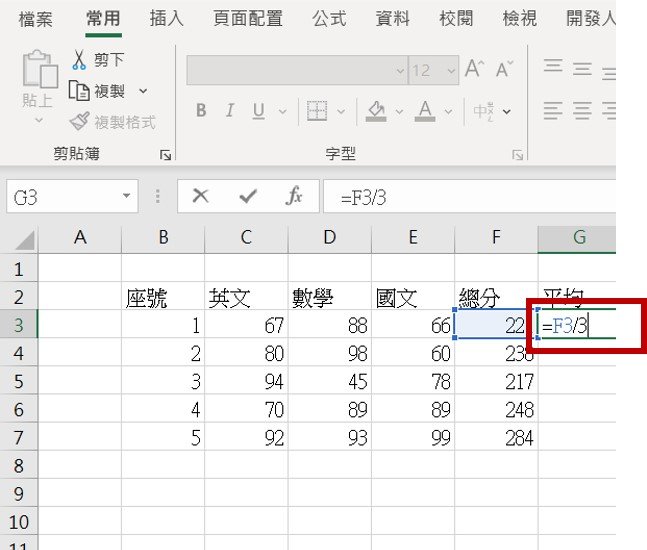
二、excel裡的文字合併(串接文字)
(一) 使用方法
1. 在excel裡面點選儲存格,輸入等號(=)
2. 選擇要做文字合併的儲存格
3. 輸入”&”符號,並完成完整運算式
(二) 範例
常見的一種文字合併情境是把不同層級的資料合起來,例如把縣市名稱和鄉鎮市區名稱合併。
1. 在儲存格輸入等號(=)
2. 點選縣市名的儲存格
3. 輸入”&”符號
4. 再點選鄉鎮市區的儲存格即可
=K3 & L3

合併結果如下,第一行就會是台中市豐原區。文字合併一樣可以用自動填入。
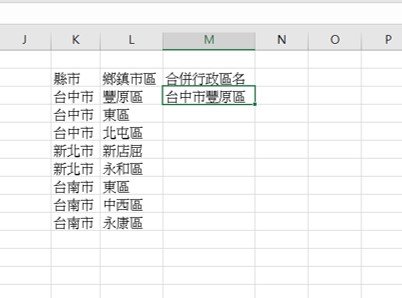
(三) 文字合併注意事項
如果要合併的是儲存格的話,只要點選對應的儲存就好,但是如果要合併的內容包含自己輸入的文字,那麼文字的部分就要用雙引號(“)包起來。
例如,前面的例子裡面,我們想要再台中市的資料前面再加上 中部- 這幾個字,那麼就必須用雙引號包起來變成”中部-“。
= "中部-" & M3